Multiple Sample Analysis, Structures MSA - Load
Structures MSA解析からの.tplテンプレートファイルを読み込みます。
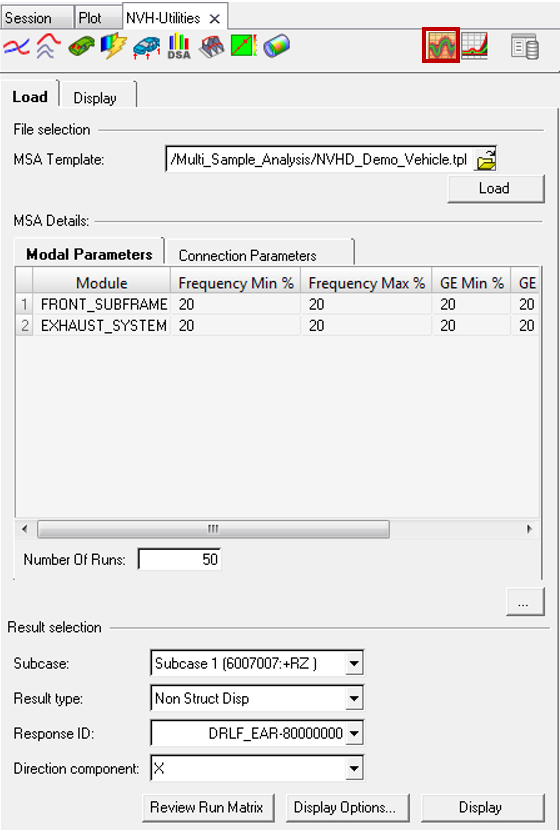
図 1. NVH-Utilitiesブラウザ - Loadタブ(Structures MSA)
から*.tplファイルを読み込むことも可能です。
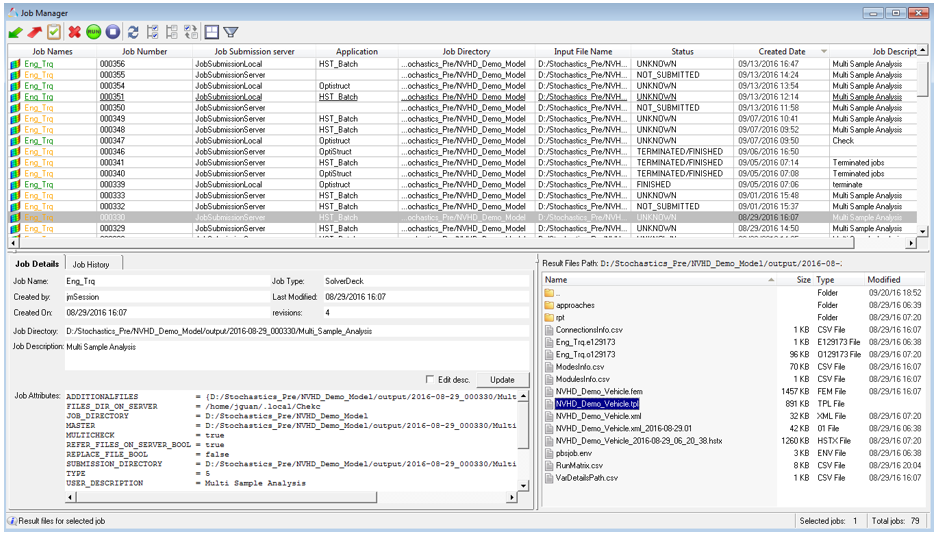
図 2. Job Managerを用いたファイルの選択
- File selection
- Structures Multiple Sample Analysisテンプレートファイルを選択し、Loadをクリックします。フォルダーの読み出しに際し、Result selection欄がアクティブになります。
- MSA Details
- 読み込まれたMSAランの詳細がアクティブになります。
- Modal Parameters
- モード周波数および減衰についてのランダム化パラメータ
- Connection Parameters
- 結合剛性および減衰についてのランダム化パラメータ
- Number Of Runs
- 解析に使用されるHyperStudyランの数
- Result selection
- Result selectionの下には、下記の欄が用意されています。結果選択のオプションを選び終えたら、Load Responseをクリックし、結果の検証に進みます。
- Subcase
- 解析のサブケースを選択します。
- Result type
- 応答結果のタイプを選択します。オプションには以下のものがあります:
- Non Struct Displacement
- Acceleration
- Velocity
- Displacement
- Response ID
- 応答結果が得られる応答のGrid ID。リストから1つ選択します。
- Response label (オプション)
- 応答を説明するラベルを入力します。例えば、"Driver's Ear"
- Direction component
- X、YまたはZ
- Review Run Matrix
- Review Run Matrixでは、Latin HyperCube手法で生成されたHyperStudyランに使用されるランダム化パラメータ値を確認できます。
- Display Options
- Display Optionsダイアログでは、スケール、太さ、プロットレイアウトなど、応答プロットをカスタマイズすることが可能です。
- Load Response
- 結果選択のオプションを選び終えたら、Load Responseをクリックし、NVH応答の分散図を表示させます。
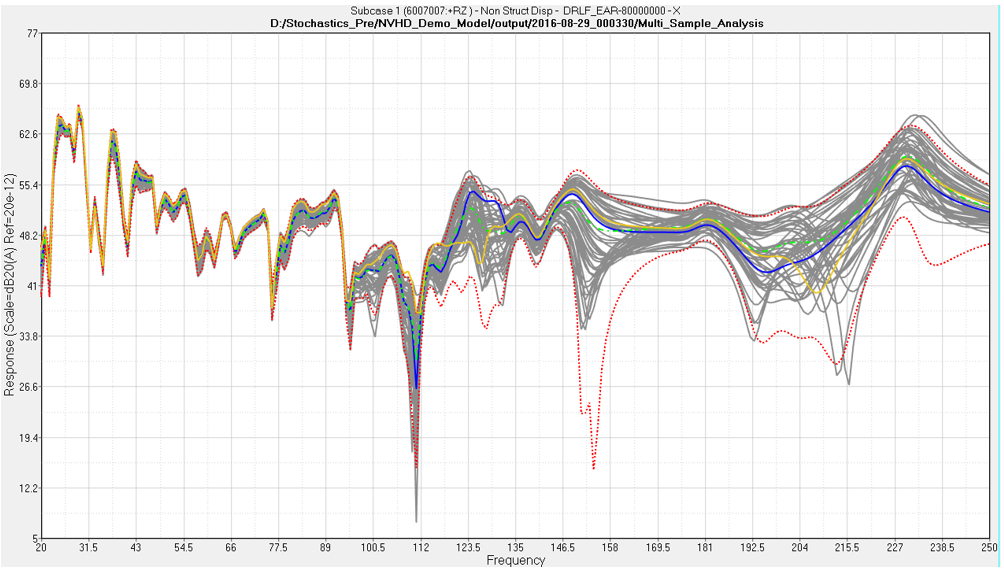
図 3. NVH応答分散図(Structures MSA)